1. 前言
1.1 你能学到
- 拖拽上传的API
-
2. 需求分析
基本的拖动、上传、点击预览
- 更多的配置项
- 可视化
2.1 大致流程
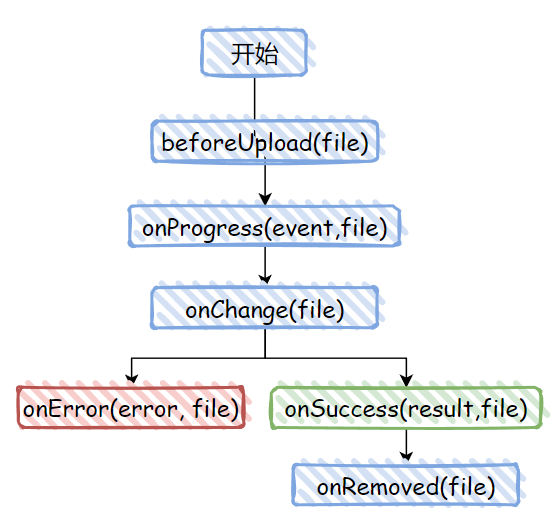
2.2 组件属性
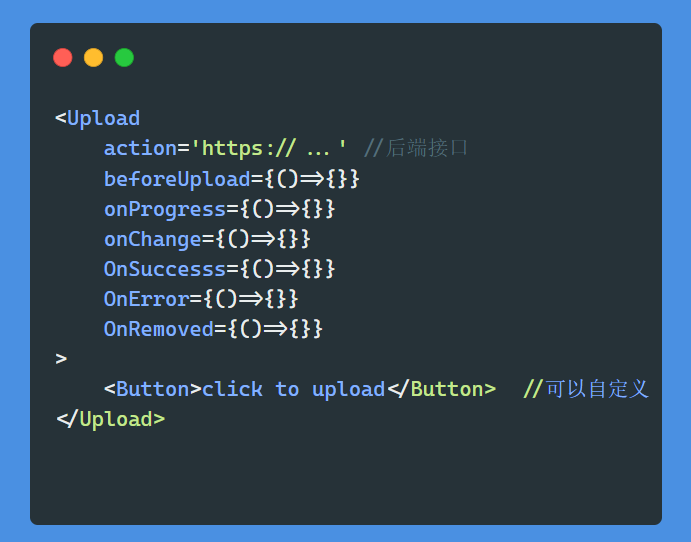
3. code
3.1 上传文件功能
借助表单 form 功能,再设置input type为 file,来完成文件的选择。然后再用 form 的 submit 来提交。
因为文件是二进制文件,所以要设置encType=’multiline/form-data’JSONPlaceholder: 提供免费的Fake API 服务
<div style={{ marginTop: '100px', marginLeft: '100px' }}><formmethod='post'encType='multiline/form-data'action='http://jsonplaceholder.typicode.com/posts'><input type='file' name='FILE' /><button type='submit'>Submit</button></form></div>
3.2 拖拽上传功能
interface DraggerProps {onFile: (file: FileList) => void}export const Dragger: FC<DraggerProps> = (props) => {const { onFile, children } = propsconst [dragOver, setDragOver] = useState(false)const cnames = classNames('zhou-upload-dragger', {'is-dragover': dragOver,})const handleDrag = (e: DragEvent<HTMLElement>, over: boolean) => {e.preventDefault()setDragOver(over)}const handleDrop = (e: DragEvent<HTMLElement>) => {e.preventDefault()setDragOver(false)onFile(e.dataTransfer.files)}return (<divclassName={cnames}onDragOver={(e) => handleDrag(e, true)}onDragLeave={(e) => handleDrag(e, false)}onDrop={handleDrop}><Icon icon='upload' size='5x' theme='secondary' />{children}<p>将文件拖到这里上传</p></div>)}export default Dragger
主要用到 onDragOver、onDragLeave、onDrop事件
3.3 可视化
export interface ProgressProps {percent: numberstrokeHeight?: numbershowText?: booleanstyles?: CSSPropertiestheme?: ThemeProps}const Progress: FC<ProgressProps> = (props) => {const { percent, strokeHeight, showText, styles, theme } = propsreturn (<div className='zhou-progress-bar' style={styles}><divclassName='zhou-progress-bar-outer'style={{ height: `${strokeHeight}px` }}><divclassName={`zhou-progress-bar-inner color-${theme}`}style={{ width: `${percent}%` }}>{showText && (<span className='inner-text'>{`${percent}%`}</span>)}</div></div></div>)}
组要借助模板字符串+CSS

